
Ative ou desative rapidamente os recursos de acessibilidade no Mac
Você pode ativar ou desativar rapidamente muitos recursos de acessibilidade usando um atalho de teclado, a barra de menus, a Central de Controle ou a Siri.
Use um atalho de teclado
Você pode usar um atalho de teclado para abrir o painel Atalhos de Acessibilidade, onde pode ativar ou desativar os recursos de acessibilidade.
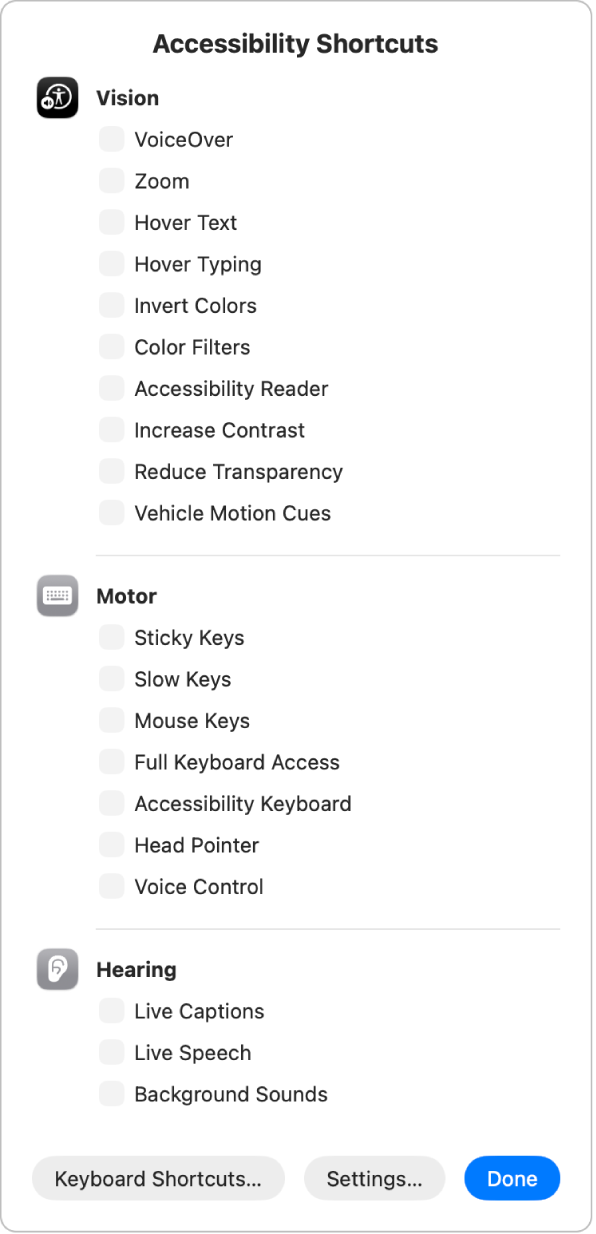
Pressione Option + Command + F5.
Ou, se o Mac ou o Magic Keyboard tiver Touch ID, pressione rapidamente o Touch ID três vezes.
No painel, selecione os recursos que deseja ativar ou desativar e clique em OK. Ou, clique em qualquer lugar fora do painel para fechá-lo.
Outros atalhos de acessibilidade que você pode usar e personalizar podem ser encontrados no ajuste Teclado. No Mac, escolha o menu Apple 
![]() na barra lateral (talvez seja necessário rolar para baixo). Clique em Atalhos de Teclado e, na caixa de diálogo que é exibida, clique em Acessibilidade na barra lateral. Consulte Use atalhos de teclado do macOS.
na barra lateral (talvez seja necessário rolar para baixo). Clique em Atalhos de Teclado e, na caixa de diálogo que é exibida, clique em Acessibilidade na barra lateral. Consulte Use atalhos de teclado do macOS.
Use a barra de menus ou a Central de Controle
Para ativar ou desativar os recursos de acessibilidade diretamente da mesa, adicione “Atalhos de Acessibilidade” à barra de menus ou à Central de Controle.
No Mac, escolha o menu Apple

 na barra lateral (talvez seja necessário rolar para baixo).
na barra lateral (talvez seja necessário rolar para baixo).Clique em Adicionar Controles, clique em
 à direita e escolha Adicionar à Central de Controle ou Adicionar à Barra de Menus. Depois clique em OK.
à direita e escolha Adicionar à Central de Controle ou Adicionar à Barra de Menus. Depois clique em OK.Clique em
 na barra de menus ou na Central de Controle e clique em um recurso para ativá-lo ou desativá-lo.
na barra de menus ou na Central de Controle e clique em um recurso para ativá-lo ou desativá-lo.
Você também pode adicionar a opção Audição à barra de menus ou à Central de Controle e usá-la para configurar rapidamente sons de fundo e dispositivos auditivos Made for iPhone (MFi) emparelhados com o Mac.
Adicione ou remova recursos dos Atalhos de Acessibilidade
Você pode alterar quais recursos são mostrados ao usar o painel Atalhos de Acessibilidade ou o módulo Atalhos de Acessibilidade na barra de menus ou na Central de Controle.
No Mac, escolha o menu Apple

 na barra lateral e clique em Atalho. (Talvez seja necessário rolar para baixo).
na barra lateral e clique em Atalho. (Talvez seja necessário rolar para baixo).Marque ou desmarque a caixa de seleção ao lado de um recurso para mostrá-lo ou ocultá-lo ao usar os Atalhos de Acessibilidade.
Caso selecione apenas um recurso, o painel Atalhos de Acessibilidade não é exibido quando você pressiona o atalho de teclado; em vez disso, o recurso é imediatamente ativado ou desativado.
Use a Siri
Siri: peça à Siri algo como “Ative o VoiceOver”. Saiba como usar a Siri.
Use o app Atalhos
Você pode criar um atalho para realizar uma ou mais tarefas nos seus apps com apenas um toque ou através de pedidos à Siri. Por exemplo, se você tiver perda de memória de curto prazo, use o recurso Lembrar Disto para registrar o que acontece ao longo do dia. Você também pode executar o atalho Em Caso de Emergência para enviar sua localização a seus contatos de emergência, compartilhar uma mensagem com instruções personalizadas e exibir na tela a mensagem que você escolher para informar algo aos socorristas. Para saber mais, consulte Execute um atalho a partir do app Atalhos no Manual de Uso do App Atalhos.